 Dades d'AlcoCONNECT
Dades d'AlcoCONNECT
Sistema de gestió
Manual d'usuari

Exempció de responsabilitat: nota de documents externs al lector
Les lectures de BAC o BrAC obtingudes mitjançant l'ús correcte d'aquest dispositiu només es consideren exactes en el moment de la prova. S'ha tingut molta cura per garantir l'exactitud de cada lectura.
Ni el fabricant, ni el distribuïdor ni el propietari accepten cap responsabilitat o responsabilitat per cap acció o reclamació derivada de la lectura produïda per aquest dispositiu, tant si s'utilitza correctament com incorrectament.
Introducció
Alcolizer Technology és el major proveïdor d'instruments d'alcohol per a l'aplicació de la llei i la indústria australiana. Més de 20 milions de proves es realitzen anualment amb el nostre equip de prova d'alcoholèmia fabricat a Australia.
El sistema de gestió de dades Alcolizer AlcoCONNECT™ (AlcoCONNECT) combina la tecnologia de prova innovadora d'Alcolizer amb solucions empresarials d'última generació. És l'eina ideal per als gestors de seguretat i negocis que cerquin resultats de proves analitzats en temps real de tota la seva empresa.
El nostre tauler de resultats d'Alcolizer AlcoCONNECT ofereix una revisió fàcilview anàlisi de les dades de les proves per nombre de proves, ubicació del lloc, hora del dia, resultats de proves i detalls dels empleats.
Les proves de drogues i d'alcoholèmia s'enumeren per separat i les dades es poden dividir per llocs o unitats de negoci. Exploreu les dades del tauler per accedir instantàniament a la pantalla original d'alcohol, drogues i toxicologia confirmativa.

Característiques
- Emmagatzematge segur dels resultats de les proves basat en núvol
- Interfície d'usuari del tauler de control per a l'accessibilitat dels resultats d'un cop d'ull i la creació de bases de dades
- Alertes automàtiques de serveis i problemes tècnics lliurades directament a Alcolizer
- Missatge personalitzat a la pantalla
- Accés instantani des de qualsevol part del món
- Monitorització remota
- Alertes en temps real
Configuració d'AlcoCONNECT per a la vostra empresa
Poseu-vos en contacte amb el vostre representant de vendes per rebre una còpia del formulari necessari per configurar la vostra empresa a AlcoCONNECT.
- Totes les empreses han de tenir com a mínim 2 contactes d'empresa autoritzats. La seguretat és primordial i Alcolizer només farà canvis amb l'aprovació d'un contacte autoritzat de l'empresa.
- Un cop configurats els inicis de sessió de contacte de l'empresa, podeu iniciar sessió i afegir-hi l'empresa, els usuaris, els llocs i el personal.
- Alcolizer assignarà dispositius a la vostra empresa. Aleshores s'han d'assignar al lloc correcte.
Accedint a AlcoCONNECT
AlcoCONNECT és accessible a https://cloud.alcolizer.com.
Per accedir a AlcoCONNECT cal una adreça de correu electrònic, una contrasenya i una autenticació de dos factors per iniciar la sessió.
Configuració inicial del compte d'usuari
Quan el vostre compte estigui configurat, rebreu un correu electrònic que conté un enllaç per configurar la vostra contrasenya. Seguiu l'enllaç per configurar la vostra nova contrasenya.

Inici de sessió
- Introduïu la vostra adreça de correu electrònic i contrasenya.

- Introduïu el vostre codi d'autenticació de dos factors. Hi ha dues opcions per rebre aquest codi d'autenticació:
• SMS: AlcoCONNECT enviarà un codi d'autenticació al vostre telèfon mòbil.
• Aplicació: introduïu un codi d'una aplicació d'autenticació, com ara Google Authenticator. Les possibles aplicacions d'autenticació inclouen:
o https://play.google.com/store/apps/details?id=com.google.android.apps.authenticator2&hl=en_AU
o https://itunes.apple.com/au/app/google-authenticator/id388497605?mt=8
o https://www.microsoft.com/en-au/p/authenticator/9nblggh08h5
Bloqueig d'inici de sessió
En cas que introduïu les vostres credencials incorrectament cinc vegades seguides, el vostre accés a AlcoCONNECT es bloquejarà. Haureu de restablir la vostra contrasenya seguint les instruccions de la secció Restableix la contrasenya. Si veieu el missatge següent, un dels contactes autoritzats de la vostra empresa haurà de contactar amb el Servei d'Atenció al Client abans de tornar a iniciar sessió. Un contacte autoritzat de l'empresa hauria d'enviar un correu electrònic al Servei d'Atenció al Client amb les adreces de correu electrònic/persones que han tingut problemes per iniciar la sessió si es coneix.
Si veieu el missatge següent, un dels contactes autoritzats de la vostra empresa haurà de contactar amb el Servei d'Atenció al Client abans de tornar a iniciar sessió. Un contacte autoritzat de l'empresa hauria d'enviar un correu electrònic al Servei d'Atenció al Client amb les adreces de correu electrònic/persones que han tingut problemes per iniciar la sessió si es coneix.
Restableix la contrasenya
- Si oblideu la vostra contrasenya, podeu restablir-la fent clic a la secció "He oblidat la vostra contrasenya". Introduïu la vostra adreça de correu electrònic i el codi Captcha que es mostra i se us enviarà un enllaç per correu electrònic per restablir la vostra contrasenya.
- Si no podeu restablir la vostra contrasenya, qualsevol persona amb un contacte amb el client o un inici de sessió d'administrador del client hauria de poder restablir-la.
 Seguiu l'enllaç del correu electrònic i introduïu una nova contrasenya.
Seguiu l'enllaç del correu electrònic i introduïu una nova contrasenya.
Menú AlcoCONNECT
El menú AlcoCONNECT sempre es mostra a la part superior de la pantalla quan inicieu sessió. Els elements que apareixen al vostre menú canvien en funció del vostre tipus d'usuari. Aquesta guia de l'usuari mostra el menú que veurà un usuari del gestor.

Buscant
- Es pot filtrar una llista de resultats fent una cerca, el quadre de cerca es mostra directament a sota del menú AlcoCONNECT a la dreta de la pantalla.
- La llista de resultats s'actualitzarà a mesura que escriviu. No cal fer clic a cap botó de la pantalla ni prémer Intro.

Filtrat
- Els resultats es poden filtrar per selecció, veureu una o més llistes desplegables a sota del títol de la pàgina. Si seleccioneu un element d'una llista desplegable, s'actualitzarà la llista de resultats.

Ordena per ordre
- Els elements es poden ordenar en ordre per columna i, a continuació, es mostraran fletxes al costat de cada títol de columna que es pugui ordenar.
- Es ressaltarà una fletxa per mostrar com està ordenada la llista actualment.
- Si feu clic a un encapçalament de columna ordenable, canviarà l'ordre de la llista.

Pàgines de dades
- Es poden ordenar grans volums de resultats movent-se per les pàgines de dades fent clic a les fletxes o els números a la part inferior esquerra de la llista de dades.

- A la part inferior dreta de la llista de dades hi ha informació sobre quantes pàgines de dades hi ha i quantes files de dades.

Registre de canvis
- Es manté un registre de la majoria dels canvis fets a AlcoCONNECT. Mostra què es va canviar, què s'ha canviat des i fins a, qui va fer el canvi i quina data va fer el canvi.
- També s'emmagatzema un registre de qui ha creat el registre inicial.
- Aquesta funció s'està introduint gradualment, de manera que algunes accions encara no s'enregistren al registre de la pantalla.

Tauler de control
Activitat
El tauler d'activitats proporciona accés instantani a la informació clau com una sèrie de gràfics i resums. Els gràfics del tauler de control es poden filtrar per lloc i/o producte i per interval de dates.
6.1.1 Gràfics d'Alcolizer
Els gràfics d'Alcolizer ofereixen resums de les dades de prova registrades pels dispositius de prova d'alè.
Hi ha tres (3) gràfics proporcionats.
- Nombre: el nombre de proves per mes, agrupades per lloc.
- Temps: el nombre de proves i el temps de les proves.
- Excepció: el nombre de resultats de la prova d'excepció per mes agrupats per lloc. Una excepció és un resultat d'una prova d'alè quan el resultat de la prova rebut era per sobre del límit de tall de l'empresa en el moment en què es va rebre.

- Feu clic a una columna del gràfic per veure la llista d'activitats per obtenir més detalls.

- Si feu clic a una entrada de la llista d'activitats, s'obrirà la pantalla de lectura on podreu view els detalls de la prova i la imatge de l'empleat. Les imatges només estaran disponibles si la vostra màquina té instal·lada una càmera.
 6.1.2 Gràfics de Druglizer
6.1.2 Gràfics de Druglizer
Els gràfics Druglizer proporcionen resums de les dades de lectura registrades pels dispositius Druglizer.
Hi ha tres (3) gràfics proporcionats que tenen el mateix format que els gràfics d'Alcolizer descrits anteriorment. Si feu clic a la columna del gràfic de nombres i excepcions, s'obrirà la llista d'activitats de Druglizer, de manera similar a com funcionen els gràfics d'Alcolizer.
6.1.3 Gràfics de proves in situ
Els gràfics OnSite Testing proporcionen resums de les dades de lectura registrades a AOD OnSite Testing. Hi ha tres (3) gràfics proporcionats.
- Nombre: el nombre de proves per mes, agrupades per lloc.
- Temps: el nombre de proves i el temps de les proves.
- Excepció: el nombre de resultats de la prova d'excepció per mes agrupats per lloc. Una excepció és un resultat de prova de drogues no confirmat.

- Feu clic a una columna del gràfic per veure la llista d'activitats per obtenir més detalls.

- Si feu clic a una entrada de la llista d'activitats, s'obrirà la pantalla Activitats on podreu view els detalls de la prova.
Mapa
El tauler de control del mapa proporciona resums de les dades de lectura assignades a la ubicació i desglossades per categories de resultats de zero, en risc i excepció. Podeu accedir a aquests gràfics fent clic al botó Mapa Gràfic.
Hi ha tres (3) gràfics proporcionats:
- Nombre: el nombre de lectures de cada categoria de resultats.
- Temps: el nombre de lectures de cada categoria de resultats per temps trigat.
- Mapa: el nombre de lectures de cada categoria de resultats assignades a la ubicació.

L'informe es pot restringir a mapejar només categories seleccionades. Feu clic a la llista d'activitats per obtenir més detalls sobre el gràfic del pastís i del mapa.
Companyia
L'accés a la secció de l'empresa està restringit als inicis de sessió d'usuari de Contacte de l'empresa i Administrador de l'empresa. Els usuaris de Company Contact poden ajustar tots els detalls relacionats amb la vostra empresa professionalfile excepte el nom de l'empresa. Poseu-vos en contacte amb el vostre representant de vendes per rebre una còpia del formulari necessari per modificar aquestes dades a AlcoCONNECT.
Usuaris
L'accés a la secció d'usuaris està restringit als inicis de sessió d'usuari de Contacte de l'empresa i Administrador de l'empresa. Si no veieu "Usuaris" a la part superior del menú, no teniu accés per gestionar usuaris.
Personalització d'inici de sessió
L'inici de sessió d'un usuari es pot personalitzar mitjançant el següent:
- Tipus d'usuari
- Restricció del lloc
- Accés a l'informe
8.1.1 Tipus d'usuari
Els diferents tipus d'usuari tenen diferents nivells d'accés dins d'AlcoCONNECT.
8.1.1.1 Usuari del personal
Un usuari del personal pot
- Editeu els detalls del dispositiu.
- Moure dispositius entre llocs.
- View registres i resultats de les proves.
- Exporta els registres i els resultats de les proves.
- Configureu informes periòdics per correu electrònic.
NOTA un usuari no pot accedir als detalls del lloc o del personal. 8.1.1.2 Gestor
8.1.1.2 Gestor
Un tipus d'usuari Gestor té totes les capacitats d'accés d'un usuari del personal, a més de:
- Crear i editar llocs.
- Tingueu en compte que si un gestor té una restricció de lloc, no pot afegir llocs.
- Afegiu i manteniu els detalls del personal.
- Gestioneu la configuració de WM4/Centurion.
- View el Tauler de proves in situ (si escau).

8.1.1.3 Administració de l'empresa
Un tipus d'usuari administrador d'empresa té totes les capacitats d'accés d'un usuari de gestor, a més de:
- Afegiu nous usuaris de gerent i personal.
- View la configuració de l'empresa.

8.1.1.4 Contacte de l'empresa
Alcolizer només pot crear el vostre primer usuari de contacte amb l'empresa. Després d'això, els contactes de l'empresa poden mantenir els contactes de l'empresa.
Un tipus d'usuari de contacte d'empresa té totes les capacitats d'accés d'un administrador d'empresa a més de:
- Afegeix nous usuaris de contacte de l'empresa i administrador de l'empresa Cada empresa hauria de tenir almenys dos contactes d'empresa. El contacte de l'empresa és algú de la vostra organització que està autoritzat per fer o sol·licitar canvis a la vostra configuració d'AlcoCONNECT. Cada contacte de l'empresa designat rebrà un inici de sessió de contacte de l'empresa per facilitar-ho view i gestioneu la vostra configuració d'AlcoCONNECT.
8.1.2 Restricció del lloc
La restricció del lloc no s'aplica als tipus d'usuari de contacte de l'empresa i administrador de l'empresa. Sempre veuran tots els dispositius.
8.1.2.1 Sense restricció del lloc
Si un inici de sessió hauria de poder veure tots els dispositius associats a la vostra empresa, deixeu la restricció del lloc buida tal com es mostra a continuació. Això permetrà que la persona vegi els dispositius que encara no estan assignats a un lloc. 8.1.2.2 Restricció del lloc
8.1.2.2 Restricció del lloc
Un inici de sessió es pot restringir a un o més llocs. Tan bon punt un inici de sessió tingui una restricció de lloc, no podran afegir ni suprimir llocs. 8.1.3 Accés a l'informe
8.1.3 Accés a l'informe
Podeu optar per concedir accés a diferents seccions del portal per a cada usuari. Una marca verda indica que la vostra empresa té dades rellevants a AlcoCONNECT. Si marqueu Accés als informes quan la vostra empresa no té cap dada rellevant, els informes no es mostraran a AlcoCONNECT fins que hi hagi dades.
 8.1.3.1 Accés a l'alcoholèmia
8.1.3.1 Accés a l'alcoholèmia
L'habilitació dóna accés a l'inici de sessió view dades de l'alcoholèmia als quadres de comandament i als informes de l'alcoholèmia i l'activitat del personal.
8.1.3.2 Accés del Druglizer
L'habilitació dóna accés a l'inici de sessió view Dades de Druglizer als Dashboards i a l'informe Druglizer.
8.1.3.3 Accés de proves in situ
L'habilitació dóna accés a l'inici de sessió view Dades de proves in situ de drogues i alcohol al tauler d'activitats i a l'informe de proves in situ.
8.1.3.4 Accés al tauler de proves in situ
L'habilitació dóna accés a l'inici de sessió view el tauler de proves in situ. Això només és rellevant si esteu realitzant les vostres pròpies proves in situ i necessiteu comprovar per què una sessió de proves no es sincronitza completament amb AlcoCONNECT.
Afegeix un usuari
- Feu clic a la pestanya Usuaris al menú principal.
- Seleccioneu el botó Afegeix a la part superior dreta de la pàgina.
- Ompliu almenys els camps obligatoris.
- Seleccioneu el tipus d'usuari adequat.
- Si l'usuari ha de tenir accés a totes les màquines associades a l'empresa, deixeu el camp Lloc buit.
- Seleccioneu quin accés a l'informe tindrà la persona.
- El correu electrònic i els números de telèfon mòbil s'utilitzaran per a la comunicació, així que assegureu-vos que siguin correctes.
- Hi ha 2 opcions per a l'autenticació de dues fàbriques:
- SMS: utilitza un proveïdor extern per enviar un codi SMS a un telèfon mòbil.
- Aplicació Authenticator -
1. Es crea un codi QR únic per a cada usuari.
2. L'escaneig d'aquest codi autoritza l'aplicació d'autenticació a crear codis que es poden utilitzar per a 2fa. Això pot ser més fiable quan una xarxa mòbil no és fiable. - S'enviarà un correu electrònic de benvinguda automàtic que proporciona a l'usuari un enllaç per configurar la seva pròpia contrasenya. Si heu seleccionat l'aplicació Authenticator, al correu electrònic s'envia informació addicional sobre la configuració d'una aplicació Authenticator.

View i Edita un usuari
View i editeu els usuaris de la següent manera:
- Feu clic a Usuaris al menú principal per obrir la llista d'usuaris.
- Feu clic a la fila de l'usuari a la llista d'usuaris. Això obrirà l'usuari seleccionat a la pantalla Detalls de l'usuari on podreu view i editar la informació de l'usuari.
- • Feu els canvis necessaris.
- Feu clic al botó Desa a la part superior dreta de la pantalla per desar les dades. Es desaran les dades de l'usuari i es mostrarà un missatge a la part superior de la pantalla que informarà de l'èxit o un missatge d'error si hi ha hagut un problema.
8.3.1 Canvi de contrasenya
Haureu d'introduir la mateixa contrasenya dues vegades. Comproveu que la contrasenya coincideixi amb els requisits de contrasenya que es mostren. Quan deseu el formulari, l'usuari rebrà directament la seva nova contrasenya per correu electrònic. El correu electrònic conté consells per restablir la seva contrasenya quan iniciïn sessió.
8.3.2 Tornar a enviar un codi QR
Si un usuari utilitza una aplicació Authenticator, hi haurà un enllaç de correu electrònic que enviarà per correu electrònic el codi QR a l'adreça de correu electrònic de l'usuari.
8.3.3 Estableix un usuari com a inactiu
Configurar un usuari com a inactiu impedeix que l'usuari iniciï sessió i rebi informes automatitzats. No elimina el correu electrònic de cap llista de correus electrònics de destinataris d'alerta. Això s'ha de fer per separat si és necessari.
Canvieu l'estat d'Actiu a Inactiu.

Llocs
Feu clic a Llocs al menú principal per obrir la llista de llocs.
Afegir un lloc
- Seleccioneu el botó Afegeix a prop del camp de cerca per afegir un lloc nou. Completa els detalls del lloc i desa.

- Introduïu la informació del lloc. Tingueu en compte que els camps obligatoris s'indiquen amb una estrella.
- El camp Zona horària s'ha d'establir a l'hora local perquè reflecteixi fidelment l'hora de prova.
- Un cop desat, podeu enviar un correu electrònic de prova a tots els correus electrònics associats al lloc per assegurar-vos que tots els correus electrònics són correctes. Feu clic a "Prova el correu electrònic" i s'enviaran els correus electrònics.
- Les coordenades GPS són necessàries per permetre que les dades de Wall Mount i Centurion es mostrin al tauler del mapa.
Podeu introduir-ho manualment si no es poden determinar les coordenades fent clic al botó Obteniu coordenades GPS.
View i actualitzar els detalls del lloc
- Feu clic al registre del lloc a la llista de llocs. Això obrirà el registre del lloc seleccionat on podeu actualitzar la informació del lloc. Tingueu en compte que els camps obligatoris s'indiquen amb una estrella.
- Feu clic al botó Desa a la part superior dreta de la pantalla per desar les dades. Es desaran els detalls del lloc i es mostrarà un missatge a la part superior de la pantalla informant de l'èxit, o un missatge d'error si hi ha hagut algun problema (és a dir, falten camps obligatoris).
- Feu clic al botó Enrere per tornar a la llista de llocs.
Suprimir un lloc
NOTA: si el vostre sistema de portal d'AlcoCONNECT utilitza dades de proves OnSite, no és recomanable suprimir cap lloc.
- Abans de suprimir un lloc, comproveu quins usuaris poden tenir aquest lloc assignat i ajusteu-lo si cal. Si no teniu permís per ajustar usuaris, haureu de contactar amb la persona que gestiona el vostre portal AlcoCONNECT per a la vostra empresa.
- Feu clic al registre del lloc a la llista de llocs. Això obrirà el registre del lloc seleccionat.
- Feu clic al botó Eliminar.
- Se us demanarà que confirmeu l'eliminació. Feu clic a D'acord per suprimir o Cancel·la per mantenir el lloc.
- Feu clic al botó Enrere per tornar a la llista de llocs.
NOTA: l'eliminació d'un lloc no elimina cap dada associada. Per exemple, es conserven tots els productes i els registres de proves associats. Tanmateix, elimina l'accés a qualsevol detall de la targeta de treball de proves in situ. Això pot afectar les vostres proves in situ en el futur.
 Si utilitzeu els nostres serveis de proves in situ, trobareu que quan es programi un treball de prova no podreu suprimir aquest lloc. Haureu de contactar amb Alcolizer per cancel·lar qualsevol feina programada. No és recomanable suprimir els llocs associats a les proves in situ.
Si utilitzeu els nostres serveis de proves in situ, trobareu que quan es programi un treball de prova no podreu suprimir aquest lloc. Haureu de contactar amb Alcolizer per cancel·lar qualsevol feina programada. No és recomanable suprimir els llocs associats a les proves in situ. Envieu un correu electrònic d'alerta de prova
Envieu un correu electrònic d'alerta de prova
- Feu clic al registre del lloc a la llista de llocs. Això obrirà el registre del lloc seleccionat.
- Feu clic al botó Prova el correu electrònic.
- S'enviarà un correu electrònic al contacte del lloc i a tots els correus electrònics dels destinataris d'alerta.
Personal
- Feu clic a Personal al menú principal per obrir la llista de personal.

Afegeix personal nou
Els membres del personal es poden afegir individualment o importar des d'una llista Excel.
- Per afegir un membre del personal individualment, des de la pantalla Personal, seleccioneu el botó Afegeix a prop del camp Cerca a la part superior dreta de la llista de personal.

- Introduïu la informació del personal. Tingueu en compte que els camps obligatoris s'indiquen amb una estrella.

- Feu clic al botó Desa a la part superior dreta de la pantalla per desar les dades.
- Es desaran els detalls del personal i es mostrarà un missatge a la part superior de la pantalla que informarà de l'èxit, o un missatge d'error si hi ha cap problema (és a dir, falten camps obligatoris).
- Seleccioneu el botó Enrere per tornar a la llista de personal.
View i actualitzar els detalls del personal
A view i actualitzar les dades del personal.
- Feu clic a Personal al menú principal per obrir la llista de personal.
- Feu clic al registre de personal a la llista de personal. Això obrirà el registre del personal seleccionat a la pantalla Detalls del personal on podeu actualitzar la informació del personal. Tingueu en compte que els camps obligatoris s'indiquen amb una estrella.
- Feu clic al botó Desa a la part superior dreta de la pantalla per desar les dades. Es desaran els detalls del personal i es mostrarà un missatge a la part superior de la pantalla informant de l'èxit, o un missatge d'error si hi ha hagut algun problema (és a dir, falten camps obligatoris).
- Feu clic al botó Enrere per tornar a la llista de personal.
A view i actualitzar les dades del personal.
- Feu clic a Personal al menú principal per obrir la llista de personal.
- Feu clic al registre de personal a la llista de personal. Això obrirà el registre del personal seleccionat a la pantalla Detalls del personal on podeu actualitzar la informació del personal. Tingueu en compte que els camps obligatoris s'indiquen amb una estrella.
- Feu clic al botó Desa a la part superior dreta de la pantalla per desar les dades. Es desaran els detalls del personal i es mostrarà un missatge a la part superior de la pantalla informant de l'èxit, o un missatge d'error si hi ha hagut algun problema (és a dir, falten camps obligatoris).
- Feu clic al botó Enrere per tornar a la llista de personal.

Eliminar un membre del personal
Per eliminar un membre del personal.
- Feu clic a Personal al menú principal per obrir la llista de personal.
- Feu clic al registre de personal a la llista de personal. Això obrirà el registre del personal seleccionat.
- Feu clic al botó Suprimeix a la part superior dreta de la pantalla per eliminar el membre del personal.
- Se us demanarà que confirmeu que voleu suprimir el membre del personal.
Feu clic a D'acord per suprimir o Cancel·la per mantenir. - Tornaràs a la llista de personal.
NOTA: L'eliminació d'un membre del personal no elimina cap prova d'alcoholèmia realitzada per aquest membre del personal. Qualsevol prova que utilitzi aquest identificador de personal es mostrarà com a identificador de personal no vàlid als informes.
Eliminació de diversos membres del personal
- Feu clic a Personal al menú principal per obrir la llista de personal.
- Filtreu els resultats per mostrar només els membres del personal que voleu suprimir.
- Feu clic al botó Suprimeix a la part superior dreta de la pantalla per eliminar aquests membres del personal.
- Apareixerà una finestra emergent que us indicarà que hi ha una còpia de seguretat d'Excel file es crearà i es descarregarà per a tu. Feu clic a D'acord.
- Comproveu que el file s'ha descarregat. Hauries de mantenir això file com a còpia de seguretat en cas que necessiteu tornar a importar el personal suprimit.
- Se us demanarà que confirmeu que voleu suprimir els membres del personal.
Feu clic a D'acord per suprimir o Cancel·la per mantenir. - Tornaràs a la llista de personal

NOTA: L'eliminació d'un membre del personal no elimina cap prova d'alcoholèmia realitzada per aquest membre del personal. Qualsevol prova que utilitzi aquest identificador de personal es mostrarà com a identificador de personal no vàlid als informes.
Importació de detalls del personal
- En importar els detalls del personal d'un excel file és important que prepareu el file i seguiu les instruccions.
- L'ordre de les columnes HA de ser el mateix que es descriu a les instruccions d'importació.

- Seleccioneu Tria File per afegir la importació filei, a continuació, seleccioneu Importa.
- En finalitzar, AlcoCONNECT informarà del nombre de registres inserits, actualitzats o amb errors.
Personal d'exportació
Per exportar els detalls del personal, a la pantalla Personal, seleccioneu Exporta. Això exportarà tots els registres de personal de la llista de personal a un full de càlcul Excel.
Detalls del personal que apareixen als informes
Si no necessiteu que s'introdueixi un identificador de personal quan es realitza una prova, els resultats apareixeran tal com es mostra a la primera fila de la captura de pantalla d'Activitats a continuació. Els informes mostraran que no s'ha registrat cap identificació del personal quan la prova apareix als informes.
Si s'ha introduït un identificador de personal, però no coincideix amb cap identificador de personal que hàgiu registrat, els resultats apareixeran tal com es mostra a la segona fila de la captura de pantalla d'Activitats a continuació. L'identificador de personal desconegut es mostrarà amb les paraules "Identificador de personal no vàlid".
Si l'identificador del personal que s'ha introduït coincideix amb un dels vostres identificadors del personal introduït, el nom dels membres del personal serà el que es mostra a la tercera fila de la captura de pantalla d'Activitats a continuació.

La pantalla de productes mostra tots els dispositius Alcolizer que heu enllaçat a AlcoCONNECT.
Feu clic a Productes al menú principal per obrir la llista de productes.
En funció del vostre nivell d'accés, podeu definir els detalls següents per a cada producte seleccionant el producte de la llista:
- Lloc
- Ubicació al lloc
- Nom del contacte
- Número de contacte
- Feu clic a Obteniu coordenades GPS per obtenir la ubicació exacta
Depenent del programari instal·lat als vostres dispositius, és possible que vegeu una data de venciment de recalibració o servei. Heu de tenir instal·lat FM-20.0 o BK-20.0 als dispositius per veure-ho. Amb el temps, tots els dispositius s'actualitzaran a aquesta versió de microprogramari.
Un cop hagueu actualitzat els detalls, feu clic al botó desa 12 Informes
12 Informes
- Els informes poden ser vieweditat a la pantalla o exportat a Excel.
- Feu clic al menú desplegable d'Informes per seleccionar l'informe requerit.
Informe d'activitat de l'alcoholèmia - Aquest informe enumera totes les proves d'alè en un interval de dates seleccionat.
- Es pot filtrar per mostrar només aquells resultats per sobre del límit establert (excepcions).

- Podeu filtrar l'informe seleccionant el lloc, el producte, el tipus de resultat i l'interval de dates per al període d'informe

- Les excepcions es destaquen amb un color rosa.
Informe d'activitats del Druglizer
Aquest informe enumera totes les proves de drogues en un interval de dates seleccionat.
- El filtratge dels informes s'aconsegueix seleccionant el lloc, el producte, el tipus de resultat (negatiu o no confirmat) i l'interval de dates per al període d'informe.

Memòria d'activitats del personal
Aquest informe proporciona una llista de tot el personal i mostra quin personal ha donatample a la data seleccionada.
- El filtratge de l'informe es pot aconseguir seleccionant el lloc del personal, el càrrec i una única data. Tingueu en compte que aquest és el lloc al qual està assignat un membre del personal i no el lloc al qual està assignat un dispositiu de prova.

- • Personal que no hagi prestat comampes destaquen en rosa.
- Informe de proves in situ
Aquest informe us ofereix informació sobre les proves AOD realitzades en un interval de dates seleccionat. Si els resultats d'una prova de drogues no confirmats s'envien a un laboratori per a la prova de confirmació, es pot registrar un PDF dels resultats de la prova de laboratori amb el registre de la prova. Aquesta característica es va implementar a la versió NE-3.28.0 i no és aplicable als informes de proves de laboratori realitzats abans d'aquesta versió.
Si els resultats d'una prova de drogues no confirmats s'envien a un laboratori per a la prova de confirmació, es pot registrar un PDF dels resultats de la prova de laboratori amb el registre de la prova. Aquesta característica es va implementar a la versió NE-3.28.0 i no és aplicable als informes de proves de laboratori realitzats abans d'aquesta versió.
Configuració de l'empresa
Aquest informe permet als contactes de l'empresa i als usuaris administradors de l'empresa view la configuració d'AlcoCONNECT de la vostra empresa. Aquest informe proporciona la informació següent:
- Destinataris d'alertes per correu electrònic a nivell d'empresa
- Llocs i nombre de màquines enllaçades a cada lloc
- Detalls de la màquina, inclòs el lloc i la data de l'últim registre processat
- Detalls de l'usuari, inclòs l'accés al lloc i la darrera data en què cada usuari va iniciar sessió
Podreu fer clic al nom de l'empresa, la màquina del lloc i la majoria de files d'usuari per actualitzar les vostres dades.
Poseu-vos en contacte amb Alcolizer si sou un contacte de l'empresa designat i no teniu accés a aquest informe. Exporta
Exporta
Seleccioneu el botó Exporta per exportar un informe a Microsoft Excel. L'informe de configuració de l'empresa no es pot exportar. Només podeu exportar fins a 10,000 files. Si proveu d'exportar més de 10,000 files, el botó "Exporta" canvia a "Exporta no disponible".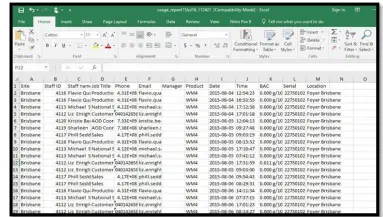 13 Compte
13 Compte
A la secció del compte podeu configurar les vostres dades de contacte i canviar la contrasenya.
Tècnics autoritzats de proves in situ
Si esteu configurat com a tècnic de proves in situ (AOD) autoritzat a AlcoCONNECT, es mostraran les inicials del vostre tècnic. Aquests s'han d'introduir a l'aplicació de proves OnSite per poder sincronitzar les dades de la prova amb AlcoCONNECT.
Configurar informes enviats per correu electrònic
- L'activitat de l'alcoholèmia, l'activitat de Druglizer, les proves in situ i els informes d'activitat del personal
es pot enviar per correu electrònic fins a 3 vegades al dia. - Heu de seleccionar la vostra zona horària, de manera que el correu electrònic es rep en el moment adequat.
- Seleccioneu quin informe voleu configurar mitjançant el menú desplegable

- A continuació, seleccioneu els dies i les hores en què voleu rebre l'informe per correu electrònic
- Feu clic al botó Desa

Estat del document: EMIS
Pàgina 28 de 28
Versió: 12
Document sense control quan s'imprimeix
Documents/Recursos
 |
Tecnologia Alcolizer Sistema de gestió de dades AlcoCONNECT [pdfManual d'usuari AlcoCONNECT, Sistema de gestió de dades AlcoCONNECT, sistema de gestió de dades, sistema de gestió |



